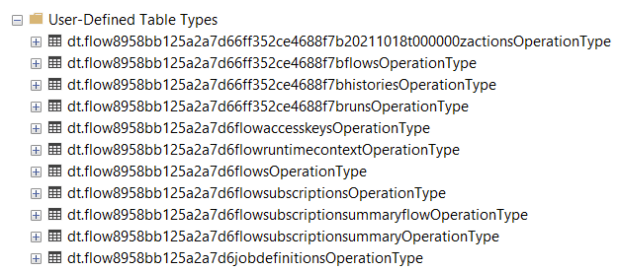SQL Database Storage instellen voor Standaard logische apps in Azure Logic Apps met één tenant (preview)
Van toepassing op: Azure Logic Apps (Standard)
Belangrijk
Deze mogelijkheid is in preview en is onderworpen aan de aanvullende gebruiksvoorwaarden voor Microsoft Azure Previews.
Wanneer u het resourcetype logische app (Standard) kiest om werkstromen te maken die worden uitgevoerd in Azure Logic Apps met één tenant, App Service Environment v3 of buiten Azure, moet u ook een Azure Storage-account maken om werkstroomgerelateerde artefacten, statussen en runtimegegevens op te slaan. Als u echter meer flexibiliteit en controle wilt over de runtime-omgeving, doorvoer, schaalaanpassing, prestaties en beheer van uw logische app-werkstromen, kunt u de SQL Storage-provider gebruiken in plaats van Azure Storage voor werkstroomgerelateerde opslagtransacties.
Dit artikel bevat een overzicht van waarom u SQL-opslag mogelijk wilt gebruiken als primaire opslagprovider voor Azure Logic Apps als alternatief voor Azure Storage en laat zien hoe u SQL kunt instellen voor opslag tijdens het maken van logische apps in Azure Portal of tijdens de implementatie van logische apps vanuit Visual Studio Code.
Als u geen gebruik hebt van logische apps, raadpleegt u de volgende documentatie:
Waarom SQL gebruiken
Sql biedt de volgende voordelen als alternatieve opslagoptie die beschikbaar is voor Azure Logic Apps met één tenant:
| Voordeel | Beschrijving |
|---|---|
| Draagbaarheid | SQL heeft veel formulierfactoren, waaronder virtuele machines, PaaS (Platform as a Service) en containers. U kunt bijna overal SQL-databases uitvoeren waarvoor u werkstromen voor logische apps wilt uitvoeren. |
| Control | SQL biedt gedetailleerde controle over databasedoorvoer, prestaties en schaalaanpassing tijdens bepaalde perioden of voor specifieke workloads. SQL-prijzen zijn gebaseerd op CPU-gebruik en doorvoer, wat voorspelbarere prijzen biedt dan Azure Storage waar de kosten op elke bewerking zijn gebaseerd. |
| Bestaande assets gebruiken | Als u bekend bent met Microsoft-hulpprogramma's, kunt u hun assets gebruiken voor moderne integraties met SQL. U kunt assets hergebruiken in traditionele on-premises implementaties en moderne cloudimplementaties met Azure Hybrid Benefits. SQL biedt ook volwassen en goed ondersteunde hulpprogramma's, zoals SQL Server Management Studio (SSMS), opdrachtregelinterfaces en SDK's. |
| Naleving | SQL biedt meer opties dan Azure Storage voor het maken van back-ups, het herstellen, uitvoeren van failovers en het bouwen van redundantie. U kunt dezelfde bedrijfsmechanismen als andere bedrijfstoepassingen toepassen op de opslag van uw logische app. |
Wanneer gebruikt u SQL?
In de volgende tabel worden enkele redenen beschreven waarom u mogelijk SQL wilt gebruiken:
| Scenario | Opslagprovider aanbevelen |
|---|---|
| U wilt werkstromen voor logische apps uitvoeren in Azure met meer controle over doorvoer en prestaties van opslag. | Gebruik SQL als uw opslagprovider omdat Azure Storage geen hulpprogramma's biedt voor het verfijnen van doorvoer en prestaties. |
| U wilt werkstromen voor logische apps on-premises uitvoeren. Dit kunt u doen met Logic Apps met Azure Arc. | Gebruik SQL als opslagprovider, zodat u kunt kiezen waar u uw SQL-database wilt hosten, bijvoorbeeld on-premises in een virtuele machine, een container of meerdere clouds. Overweeg om uw werkstromen voor logische apps dicht bij de systemen uit te voeren die u wilt integreren of uw afhankelijkheid van de cloud te verminderen. |
| U wilt voorspelbare opslagkosten. | Gebruik SQL als opslagprovider als u meer controle wilt over schaalkosten. SQL-kosten zijn gebaseerd op elke reken- en invoeruitvoerbewerking per seconde (IOPS). Azure Storage-kosten zijn gebaseerd op het aantal bewerkingen, wat mogelijk beter werkt voor kleine workloads die naar nul worden geschaald. |
| U gebruikt liever SQL via Azure Storage. | SQL is een bekend en betrouwbaar ecosysteem dat u kunt gebruiken om hetzelfde beheer en beheer toe te passen op uw logische apps achter de schermen. |
| U wilt bestaande SQL-omgevingen opnieuw gebruiken. | Gebruik SQL als opslagprovider als u al sql-licenties hebt die u opnieuw wilt gebruiken of moderniseren in de cloud. Mogelijk wilt u ook de Azure Hybrid Benefits gebruiken voor uw integraties van logische apps. |
| Alles | Gebruik Azure Storage als uw standaardopslagprovider. |
Vereisten
Een Azure-account en een actief abonnement. Als u er nog geen hebt, meldt u zich aan voor een gratis account.
Een SQL-omgeving die moet worden gebruikt met uw logische app. Voordat u uw omgeving instelt, moet u echter de volgende stappen uitvoeren:
Maak een SQL Server-exemplaar.
Ondersteunde typen zijn onder andere SQL Server, Azure SQL-database, Azure SQL Managed Instance en andere.
Als uw SQL-server wordt gehost in Azure met een van de ondersteunde typen, moet u de volgende machtigingen instellen:
Ga in Azure Portal naar uw SQL Server-resource.
Selecteer firewalls en virtuele netwerken in het navigatiemenu van de resource onder Beveiliging.
Selecteer Ja in het deelvenster dat wordt geopend, onder Azure-services en -resources toegang geven tot deze server.
Sla uw wijzigingen op.
Als uw SQL-server niet wordt gehost in Azure, moet u ervoor zorgen dat firewalls of netwerkinstellingen op uw server Azure-services en -resources toegang geven tot uw server en database.
Als u SQL Express gebruikt voor lokale ontwikkeling, maakt u verbinding met het standaard benoemde exemplaar
localhost\SQLExpress.
Een bestaande database maken of gebruiken.
U moet een bruikbare database hebben voordat u de SQL Storage-provider kunt instellen.
U kunt nu de stappen volgen om uw SQL-omgeving in dit artikel in te stellen.
Voor lokale ontwikkeling is Visual Studio Code geïnstalleerd op uw lokale computer.
Notitie
Zorg ervoor dat u de nieuwste versie voor de Azure Functions Core Tools installeert om ervoor te zorgen dat SQL-ondersteuning wordt ondersteund met behulp van de Microsoft Installer-versie (MSI). Dit is
func-cli-X.X.XXXX-x*.msi. Raadpleeg Integratiewerkstromen maken met Azure Logic Apps (Standard) in Visual Studio Code voor meer informatie over de installatievereisten van Visual Studio Code.
Uw SQL-omgeving instellen
Voordat u SQL Storage Provider instelt, moet u de vereiste stappen in de vereisten voltooien.
Stel machtigingen in voor uw SQL-server.
Momenteel ondersteunt de SQL Storage-provider SQL-verificatie in verbindingsreeks s. U kunt ook Windows-verificatie gebruiken voor lokale ontwikkeling en testen. Op dit moment is ondersteuning voor Microsoft Entra ID en beheerde identiteiten niet beschikbaar.
U moet een identiteit gebruiken met machtigingen voor het maken en beheren van werkstroomgerelateerde artefacten in de doel-SQL-database. Een beheerder heeft bijvoorbeeld alle vereiste machtigingen om deze artefacten te maken en te beheren. In de volgende lijst worden de artefacten beschreven die de Azure Logic Apps-runtime met één tenant probeert te maken met behulp van de SQL-verbindingsreeks die u opgeeft. Zorg ervoor dat de identiteit die wordt gebruikt in de SQL-verbindingsreeks over de benodigde machtigingen beschikt om de volgende artefacten te maken:
- Maak en verwijder de volgende schema's:
dt,dcendq. - Tabellen in deze schema's toevoegen, wijzigen en verwijderen.
- Door de gebruiker gedefinieerde tabeltypen toevoegen, wijzigen en verwijderen in deze schema's.
Zie SQL Server-machtigingen in de database-engine voor meer informatie over doelmachtigingen.
Belangrijk
Wanneer u gevoelige informatie hebt, zoals verbindingsreeks s die gebruikersnamen en wachtwoorden bevatten, moet u ervoor zorgen dat u de veiligste verificatiestroom gebruikt die beschikbaar is. Microsoft raadt u aan om de toegang tot Azure-resources te verifiëren met een beheerde identiteit , indien mogelijk, en een rol toe te wijzen met de minimale bevoegdheid die nodig is.
Als deze mogelijkheid niet beschikbaar is, moet u verbindingsreeks beveiligen via andere metingen, zoals Azure Key Vault, die u kunt gebruiken met app-instellingen. U kunt vervolgens rechtstreeks verwijzen naar beveiligde tekenreeksen, zoals verbindingsreeks s en sleutels. Net als bij ARM-sjablonen, waar u omgevingsvariabelen tijdens de implementatie kunt definiëren, kunt u app-instellingen definiëren binnen de werkstroomdefinitie van uw logische app. Vervolgens kunt u dynamisch gegenereerde infrastructuurwaarden vastleggen, zoals verbindingseindpunten, opslagreeksen en meer. Zie Toepassingstypen voor het Microsoft Identity Platform voor meer informatie.
- Maak en verwijder de volgende schema's:
Verbinding maken met SQL.
Zorg ervoor dat uw SQL-database de benodigde toegang voor ontwikkeling toestaat.
Als u een Azure SQL-database gebruikt, moet u de volgende vereisten voltooien:
Sta voor lokale ontwikkeling en testen expliciet verbindingen toe vanaf het IP-adres van uw lokale computer. U kunt uw IP-firewallregels instellen in Azure SQL Server.
Laat uw logische app-resource in Azure Portal toegang krijgen tot de SQL-database met een opgegeven verbindingsreeks door Azure-services toe te staan.
Stel indien nodig andere besturingselementen voor netwerktoegang voor SQL Database in.
Als u Azure SQL Managed Instance gebruikt, staat u Azure-services (
logicapp) toe om via beveiligde openbare eindpunten verbinding te maken met uw SQL-database.
SQL instellen tijdens het maken in Azure Portal
Wanneer u uw logische app maakt met behulp van het resourcetype Logische app (Standard) in Azure, kunt u SQL instellen als uw opslagprovider.
Meld u in Azure Portal aan met uw Azure-account.
Voer in het zoekvak van Azure Portal logische apps in
logic appsen selecteer deze.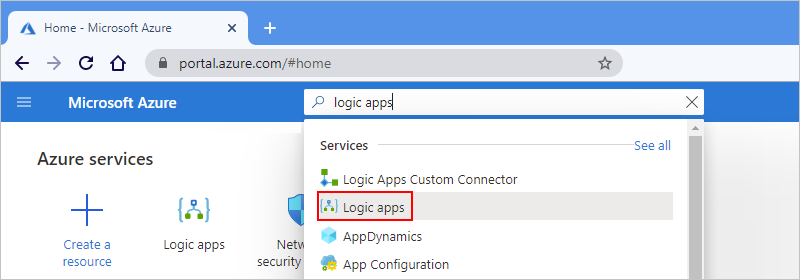
Selecteer Toevoegen op de pagina Logische apps.
Geef op de pagina Logische app maken op het tabblad Basisinformatie de volgende informatie op over uw logische app-resource:
Eigenschappen Vereist Weergegeven als Beschrijving Abonnement Ja <Azure-abonnementnaam> Het Azure-abonnement dat moet worden gebruikt voor uw logische app. Resourcegroep Ja <Naam-Azure-resourcegroep> De Azure-resourcegroep waarin u uw logische app en gerelateerde resources maakt. Deze resourcenaam moet uniek zijn in verschillende regio's en mag alleen letters, cijfers, afbreekstreepjes (-),onderstrepingstekens (_), haakjes (()) en punten (.) bevatten. In dit voorbeeld wordt een resourcegroep met de naam
Fabrikam-Workflows-RGgemaakt.Type Ja Standaard Dit resourcetype voor logische apps wordt uitgevoerd in de Azure Logic Apps-omgeving met één tenant en maakt gebruik van het standaardgebruik, de facturering en het prijsmodel. Naam van logische app Ja <naam-van-logische-app> De te gebruiken naam voor uw logische app. Deze resourcenaam moet uniek zijn in verschillende regio's en mag alleen letters, cijfers, afbreekstreepjes (-),onderstrepingstekens (_), haakjes (()) en punten (.) bevatten. In dit voorbeeld wordt een logische app gemaakt met de naam
Fabrikam-Workflows.Opmerking: de naam van uw logische app krijgt automatisch het achtervoegsel,
.azurewebsites.netomdat de logische app-resource (Standard) wordt aangedreven door de Azure Logic Apps-runtime met één tenant, die gebruikmaakt van het Azure Functions-uitbreidbaarheidsmodel en wordt gehost als een extensie in de Azure Functions-runtime. Azure Functions maakt gebruik van dezelfde naamconventie voor apps.Publiceren Ja <implementatieomgeving> Het implementatiedoel voor uw logische app. Werkstroom is standaard geselecteerd voor implementatie naar Azure Logic Apps met één tenant. Azure maakt een lege logische app-resource waarin u uw eerste werkstroom moet toevoegen. Opmerking: Momenteel is voor de optie Docker-container een aangepaste locatie vereist op een Kubernetes-cluster met Azure Arc, dat u kunt gebruiken met Logic Apps met Azure Arc (preview). De resourcelocaties voor uw logische app, aangepaste locatie en cluster moeten allemaal hetzelfde zijn.
Regio Ja <Azure-regio> De locatie die moet worden gebruikt voor het maken van uw resourcegroep en resources. In dit voorbeeld wordt de voorbeeldlogica-app geïmplementeerd in Azure en wordt VS - west gebruikt. - Als u Docker-container hebt geselecteerd, selecteert u uw aangepaste locatie.
- Als u wilt implementeren in een ASEv3-resource , die eerst moet bestaan, selecteert u die omgevingsresource in de lijst Regio .
In het volgende voorbeeld ziet u de pagina Logische app maken met het tabblad Basisbeginselen :
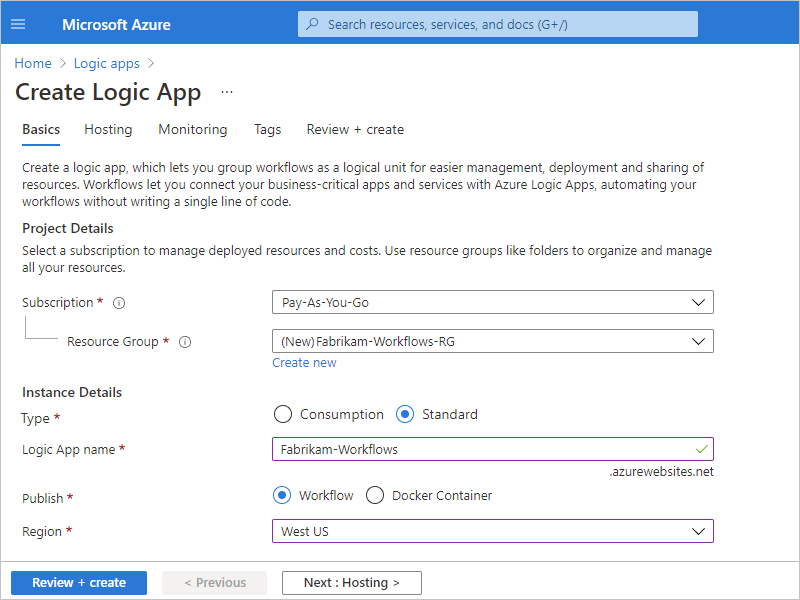
Wanneer u klaar bent, selecteert u Volgende: Hosting. Geef op het tabblad Hosting de volgende informatie op over de opslagoplossing en het hostingabonnement dat u voor uw logische app wilt gebruiken.
Eigenschappen Vereist Weergegeven als Beschrijving Opslagtype Ja SQL en Azure Storage Het opslagtype dat u wilt gebruiken voor werkstroomgerelateerde artefacten en gegevens. - Als u eerder een aangepaste locatie als uw regio hebt geselecteerd, selecteert u SQL.
- Als u eerder een Azure-regio of ASEv3-locatie hebt geselecteerd, selecteert u SQL en Azure Storage.
Opmerking: als u implementeert in een Azure-regio, hebt u nog steeds een Azure Storage-account nodig, dat wordt gebruikt om de eenmalige hosting van de configuratie van de logische app op het Azure Logic Apps-platform te voltooien. De definitie, status, uitvoeringsgeschiedenis en andere runtimeartefacten van de werkstroom worden opgeslagen in uw SQL-database.
Voor implementaties naar een aangepaste locatie die wordt gehost op een Azure Arc-cluster, hebt u alleen SQL nodig als uw opslagprovider.
Opslagaccount Ja <Azure-storage-account-name> Het Azure Storage-account dat moet worden gebruikt voor opslagtransacties. Deze resourcenaam moet uniek zijn in verschillende regio's en mag 3-24 tekens bevatten met alleen cijfers en kleine letters. Selecteer een bestaand account of maak een nieuw account.
In dit voorbeeld wordt een opslagaccount gemaakt met de naam
fabrikamstorageacct.SQL-verbindingsreeks Ja <sql-connection-string> Uw SQL-verbindingsreeks, die momenteel alleen ONDERSTEUNING biedt voor SQL-verificatie, niet voor OAuth- of beheerde identiteitverificatie. Opmerking: Zorg ervoor dat u een juiste verbindingsreeks invoert, omdat deze tekenreeks niet door Azure Portal voor u wordt gevalideerd.
Plantype Ja <hostingabonnement> Het hostingabonnement dat moet worden gebruikt voor het implementeren van uw logische app. Raadpleeg hostingplannen en prijscategorieën voor meer informatie.
Windows-abonnement Ja <plannaam> De plannaam die moet worden gebruikt. Selecteer een bestaande plannaam of geef een naam op voor een nieuw plan. In dit voorbeeld wordt de naam
Fabrikam-Service-Plangebruikt.SKU en grootte Ja <prijscategorie> De prijscategorie die moet worden gebruikt voor uw logische app. Uw selectie is van invloed op de prijzen, berekeningen, geheugen en opslag die uw logische app en werkstromen gebruiken. Als u de standaardprijscategorie wilt wijzigen, selecteert u Grootte wijzigen. U kunt vervolgens andere prijscategorieën selecteren op basis van de workload die u nodig hebt.
Raadpleeg hostingplannen en prijscategorieën voor meer informatie.
In het volgende voorbeeld ziet u de pagina Logische app maken met het tabblad Hosting :
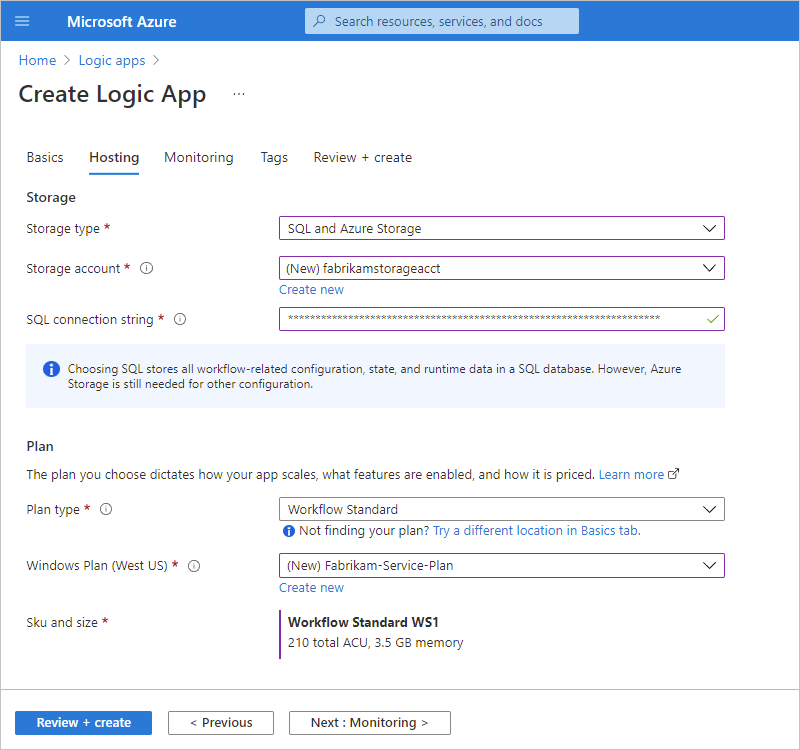
Voltooi de resterende stappen voor het maken van een integratiewerkstroom met Azure Logic Apps (Standard) met één tenant in Azure Portal.
Wanneer u klaar bent, is uw nieuwe logische app-resource en -werkstroom live in Azure en wordt uw SQL-database gebruikt als opslagprovider.
SQL instellen voor lokale ontwikkeling in Visual Studio Code
De volgende stappen laten zien hoe u SQL instelt als een opslagprovider voor lokale ontwikkeling en testen in Visual Studio Code:
Stel uw ontwikkelomgeving in voor gebruik met Azure Logic Apps met één tenant.
Voldoen aan de vereisten voor gebruik in Visual Studio Code met de Azure Logic Apps-extensie (Standard).
Visual Studio Code instellen voor gebruik met de Azure Logic Apps-extensie (Standard).
Maak in Visual Studio Code verbinding met uw Azure-account en maak een leeg logische app-project.
Open in Visual Studio Code het deelvenster Explorer als dit nog niet is geopend.
Beweeg in het deelvenster Explorer, in de hoofdmap van uw logische app-project, de muiswijzer over een leeg gebied onder alle bestanden en mappen van het project, open het snelmenu en selecteer SQL-opslag gebruiken voor uw Logic App-project.
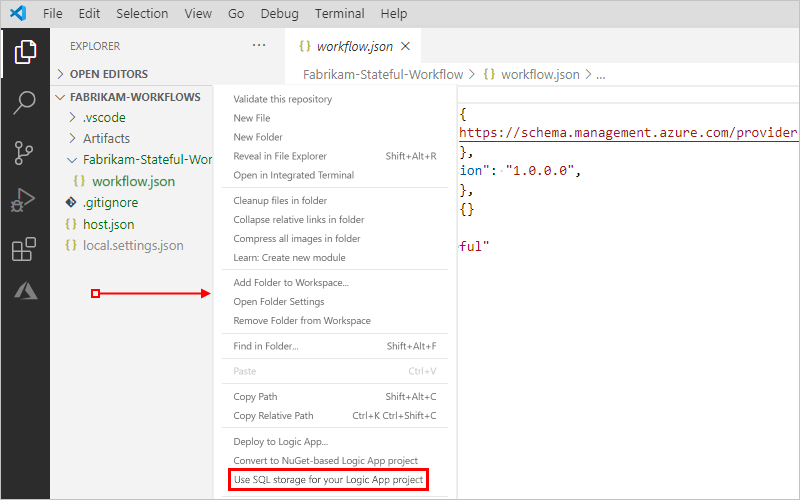
Wanneer de prompt wordt weergegeven, voert u uw SQL-verbindingsreeks in. U kunt ervoor kiezen om een lokaal SQL Express-exemplaar of een andere SQL-database te gebruiken die u hebt.
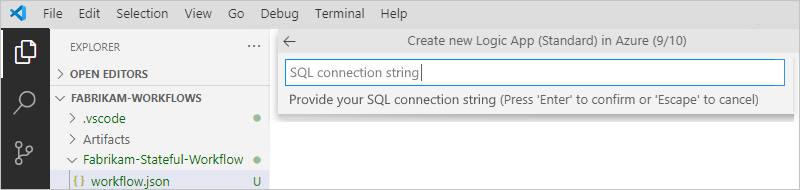
Na bevestiging maakt Visual Studio Code de volgende instelling in het local.settings.json-bestand van uw project. U kunt deze instelling op elk gewenst moment bijwerken.
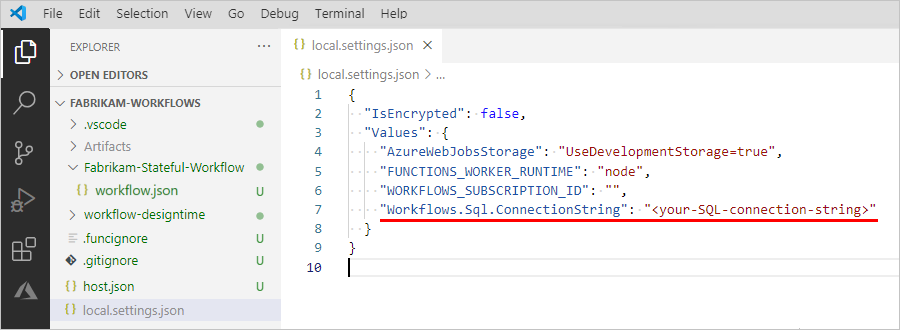
SQL instellen tijdens de implementatie vanuit Visual Studio Code
U kunt uw logische app-project rechtstreeks vanuit Visual Studio Code naar Azure publiceren. Met deze actie wordt uw logische app-project geïmplementeerd met behulp van het resourcetype Logic App (Standard ).
Als u een project publiceert als een nieuwe logische app-resource (Standard) in Azure en u SQL als opslagprovider wilt gebruiken, voert u uw SQL-verbindingsreeks in wanneer u uw app publiceert. Volg SQL instellen voor nieuwe implementatie van logische apps voor volledige stappen.
Als u uw SQL-instellingen al hebt ingesteld, kunt u uw logische app-project publiceren naar een al geïmplementeerde logische app-resource (Standard) in Azure. Met deze actie wordt uw bestaande logische app overschreven.
Notitie
Lokale SQL Express werkt niet met logische apps die zijn geïmplementeerd en gehost in Azure.
SQL instellen voor nieuwe resource-implementatie van logische apps (standard)
Selecteer op de Activiteitenbalk van Visual Studio Code het Azure-pictogram.
Selecteer Implementeren in logische app op de werkbalk van het deelvenster Azure: Logic Apps (Standaard).
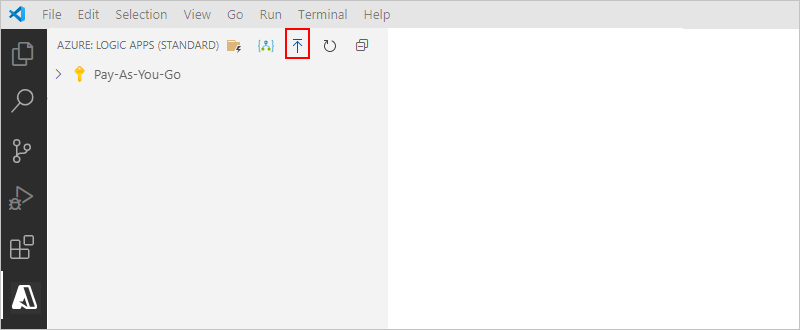
Als u hierom wordt gevraagd, selecteert u het Azure-abonnement dat u wilt gebruiken voor de implementatie van uw logische app.
Selecteer in de lijst die Visual Studio Code wordt geopend de geavanceerde optie voor Nieuwe logische app maken (Standard) in Azure Advanced. Anders wordt u niet gevraagd OM SQL in te stellen.

Wanneer u hierom wordt gevraagd, geeft u een wereldwijd unieke naam op voor uw nieuwe logische app. Dit is de naam die moet worden gebruikt voor de resource logische app (Standard). In dit voorbeeld wordt
Fabrikam-Workflows-Appgebruikt.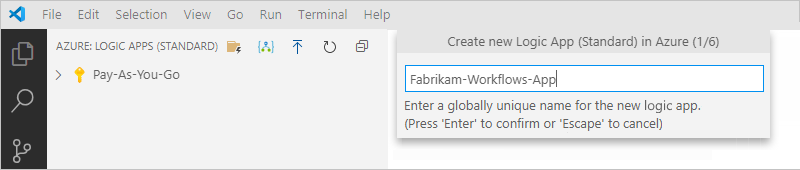
Selecteer een locatie voor uw logische app. U kunt ook beginnen met typen om de lijst te filteren.
Als u wilt implementeren in Azure, selecteert u de Azure-regio waar u wilt implementeren. Als u eerder een AsEv3-resource (App Service Environment v3) hebt gemaakt en daar wilt implementeren, selecteert u uw ASEv3.
Als u wilt implementeren in Logic Apps met Azure Arc, selecteert u uw eerder geconfigureerde aangepaste locatie.
In het volgende voorbeeld ziet u de locatielijst die is gefilterd op VS - west.
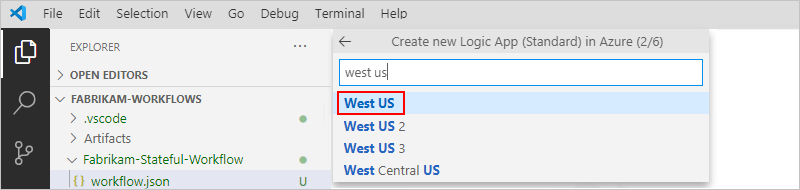
Selecteer het type hostingabonnement voor uw nieuwe logische app.
Als u een ASEv3 als locatie van uw app hebt geselecteerd, selecteert u App Service-plan en selecteert u vervolgens uw ASEv3-resource. Selecteer anders Workflow Standard.
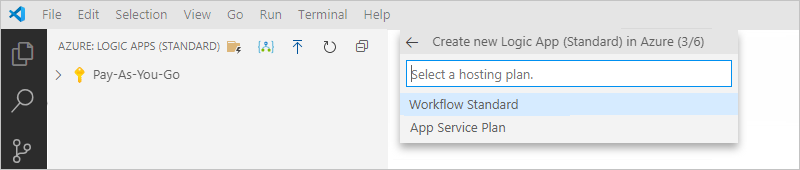
Maak een naam voor uw plan of selecteer een bestaand plan.
In dit voorbeeld selecteert u Nieuw App Service-plan maken omdat er geen bestaande plannen beschikbaar zijn.

Geef een naam op voor uw hostingabonnement en selecteer vervolgens een prijscategorie voor uw geselecteerde abonnement.
Raadpleeg hostingplannen en prijscategorieën voor meer informatie.
Wanneer u wordt gevraagd om een Azure-resourcegroep, selecteert u voor optimale prestaties dezelfde Azure-resourcegroep als uw project voor uw implementatie.
Notitie
Hoewel u een andere resourcegroep kunt maken of gebruiken, kan dit van invloed zijn op de prestaties. Als u een andere resourcegroep maakt of kiest, maar annuleert nadat de bevestigingsprompt wordt weergegeven, wordt uw implementatie ook geannuleerd.
Wanneer u wordt gevraagd om een opslagaccount voor uw logische app te selecteren, kiest u een van de volgende opties:
Als u eerder een aangepaste locatie hebt geselecteerd, selecteert u de SQL-optie .
Als u wilt implementeren in Azure, selecteert u de optie SQL en Azure Storage .
Notitie
Deze optie is alleen vereist voor Azure-implementaties. In Azure is Azure Storage vereist om een eenmalige hosting van de configuratie van de logische app op het Azure Logic Apps-platform te voltooien. De actieve werkstroomstatus, uitvoeringsgeschiedenis en andere runtime-artefacten worden opgeslagen in uw SQL-database.
Voor implementaties naar een aangepaste locatie die wordt gehost op een Azure Arc-cluster, hebt u alleen SQL nodig als uw opslagprovider.
Wanneer u hierom wordt gevraagd, selecteert u Nieuw opslagaccount of een bestaand opslagaccount maken, indien beschikbaar.
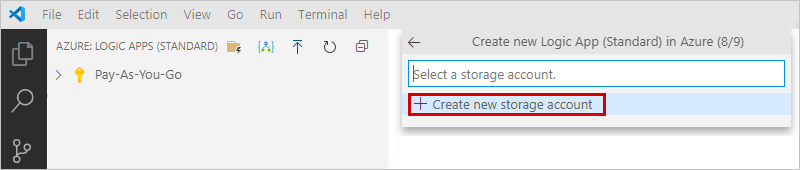
Selecteer Ja bij de bevestigingsprompt van SQL Storage. Voer bij de verbindingsreeks prompt uw SQL-verbindingsreeks in.
Notitie
Zorg ervoor dat u een juiste verbindingsreeks invoert, omdat deze tekenreeks niet door Visual Studio Code voor u wordt gevalideerd.
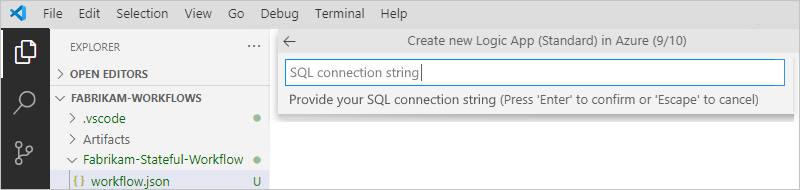
Voltooi de resterende implementatiestappen in Publish to a new Logic App (Standard) resource.
Wanneer u klaar bent, is uw nieuwe logische app-resource en -werkstroom live in Azure en wordt uw SQL-database gebruikt als opslagprovider.
Implementaties valideren
Nadat u uw logische app-resource (Standard) in Azure hebt geïmplementeerd, kunt u controleren of uw instellingen juist zijn:
Open uw logische app-resource in Azure Portal.
Selecteer Configuratie in het navigatiemenu van de resource onder Instellingen.
Zoek in het deelvenster Configuratie onder Toepassingsinstellingen de app-instelling Workflows.Sql.ConnectionString en controleer of uw SQL-verbindingsreeks wordt weergegeven en juist is.
Controleer in uw SQL-omgeving of de SQL-tabellen zijn gemaakt met de schemanaam die begint met 'dt' en 'dq'.
In de volgende schermopname ziet u bijvoorbeeld de tabellen die door de Azure Logic Apps-runtime met één tenant zijn gemaakt voor een logische app-resource met één werkstroom:
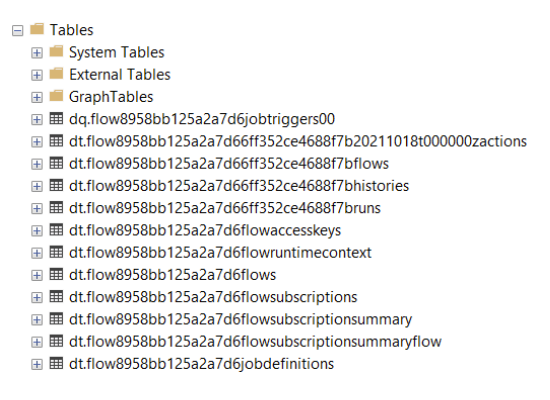
De Azure Logic Apps-service met één tenant maakt ook door de gebruiker gedefinieerde tabeltypen. In de volgende schermopname ziet u bijvoorbeeld door de gebruiker gedefinieerde tabeltypen die door de Azure Logic Apps-runtime met één tenant zijn gemaakt voor een logische app-resource met één werkstroom: